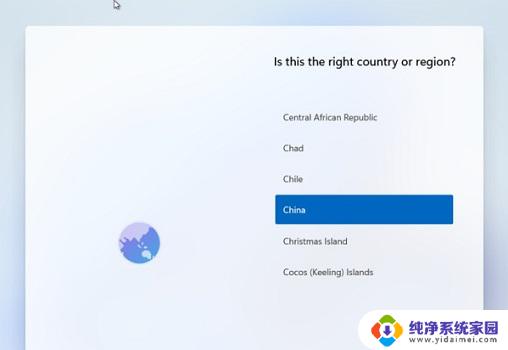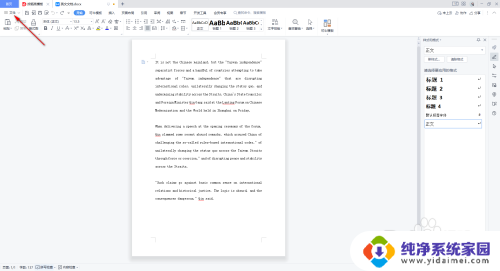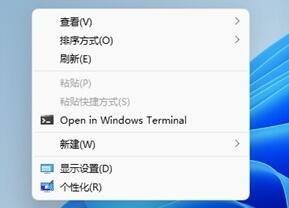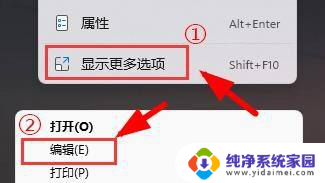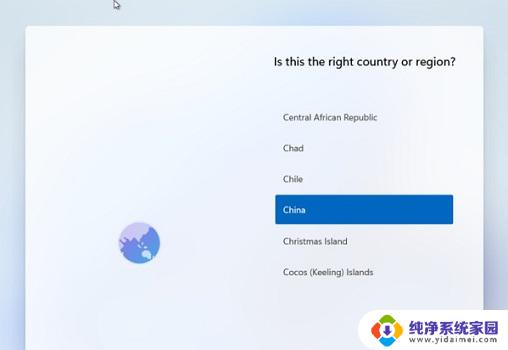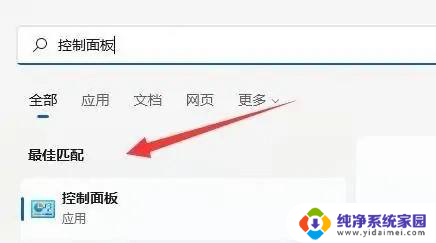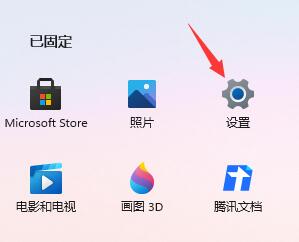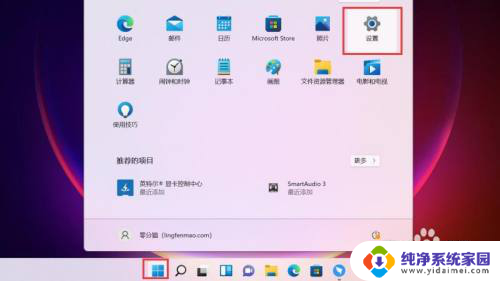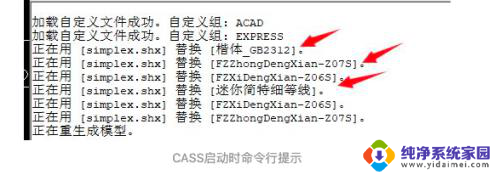win11有一些文字会出现乱码 win11字体显示乱码怎么办
随着Win11的推出,许多用户都迫不及待地体验了这款全新操作系统所带来的各种新功能和改进,有一些用户在使用Win11时遇到了一个问题,那就是一些文字会出现乱码的情况。这种情况让人困扰,因为无论是在浏览器上还是在其他应用程序中,出现乱码都会影响到我们对信息的准确理解和正常使用。当我们在Win11中遇到字体显示乱码的情况时,应该如何解决呢?下面我们将探讨一些解决方法,帮助大家解决这个问题。
win11字体乱码解决方法
方法一:更改系统区域设置
1、打开“设置”。
2、点击“时间和语言”。
3、点击“区域”选项卡。
4、在“区域格式”下拉菜单中选择“中文(简体中文,中国)”。
5、在“区域”下拉菜单中选择“中国”。
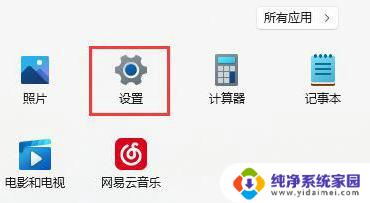
方法二:更改系统编码
1、打开“控制面板”。
2、点击“时钟、语言和区域”。
3、点击“区域和语言”。
4、点击“管理”选项卡。
5、在“代码页设置”下拉菜单中选择“中国 GB2312”。
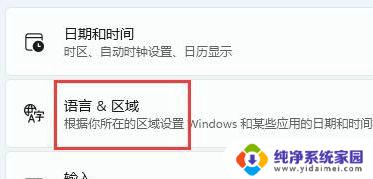
方法三:更改浏览器编码
如果您在使用浏览器时遇到了中文乱码问题,您可以尝试修改浏览器编码进行解决。
1、打开浏览器。
2、在顶部菜单栏中,点击“查看”或“视图”。然后选择“编码”或“字符编码”。
3、选择“中文 GB2312”或者“中文(简体)GB18030”。
方法四:下载并安装中文语言包
如果您 Win11系统不是中文版,您可以下载中文语言包进行安装
1、打开“控制面板”。
2、点击“时钟、语言和区域”。
3、点击“语言”。
4、点击“添加语言”按钮。
5、选择“中文(简体中文)”。
6、点击“选项”按钮。
7、下载并安装中文语言包。
以上就是win11有一些文字会出现乱码的全部内容,如果你遇到了这种情况,不妨试试以上方法来解决,希望对大家有所帮助。